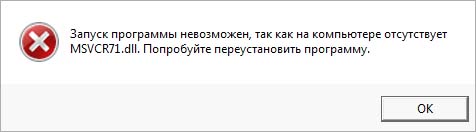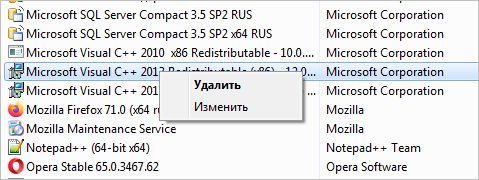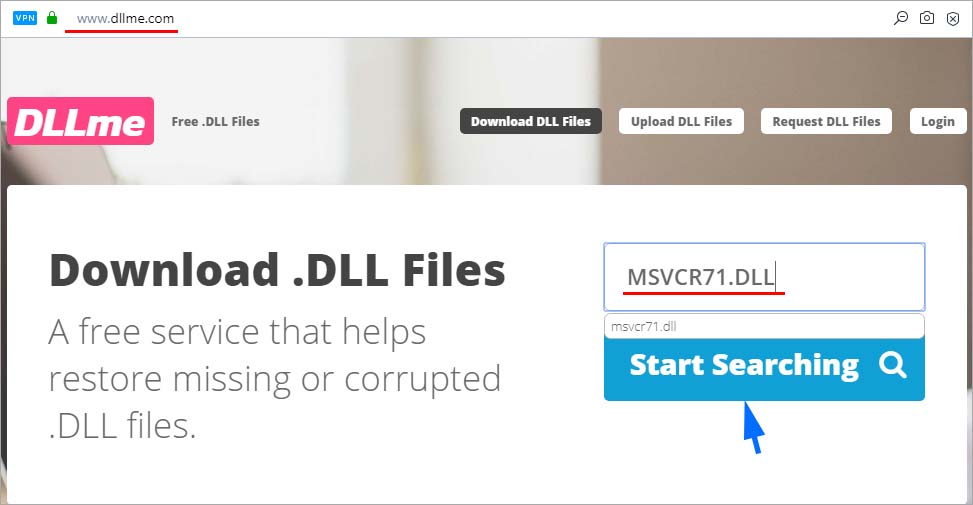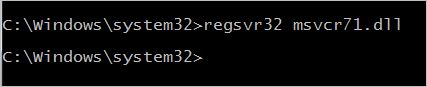Всем доброго времени суток! Решил написать пост о том, как я разбирался с ошибкой при запуске игры. Подробно расскажу, как исправить ошибку msvcp71.dll двумя легкими способами самостоятельно.
Все началось со звонка знакомого, и рассказа о том, как он скачал игру своей 6 летней дочери Winx Club, игра установилась на компьютер без ошибок, а при запуске выдавала ошибку – запуск программы не возможен, так как на компьютере отсутствует msvcp71.dll.
Я не стал больше интересоваться, установлен у него Directx или не удалил ли он чего лишнего с компьютера. Было понятно одно, что недостающего файла в системе просто нет.
Просто посоветовал привести «больного» ко мне для выяснения всех обстоятельств и устранения ошибки. Как говорится у врачей, вскрытие покажет))
Что за файл msvcp71.dll и для чего он нужен
Данная ошибка может возникнуть не только при запуске игр, но и программ. Почитав в интернете, и узнав, что файл msvcp71.dll системная динамическая библиотека и входит в пакет Microsoft Visual C++ Redistributable для Visual Studio. Пакет имеет широкое применение для разработки как игр, так и программ соответственно.
к оглавлению ↑
Устраняем возникновение ошибки
Исправить ошибку msvcp71.dll можно двумя способами, первый скачать Пакет Microsoft Visual C++ Redistributable, или скачать отдельно динамические библиотеки dll и копированием в системную папку windows.
На мой взгляд, рассмотрение обоих версий решения ошибки отсутствия файла msvcp71.dll в системе, а Вам уже решать какой применить.
к оглавлению ↑
Устанавливаем пакет Microsoft Visual C++
Давайте рассмотрим самый простой и 100% проверенный на результат способ. Вам нужно перейти на сайт микрософт и скачать пакет для установки:
Нажимаем на кнопку скачать, немного ждем загрузку, после устанавливаете как обычную программу.
Скачать msvcp71.dll бесплатно с сайта Microsoft
Пакет при установке сделает все сам, поместит файлы, которые необходимы системе для нормальной работы и самостоятельно их зарегистрирует.
Если проблема не решится после установки пакета Microsoft Visual C++ , то можете воспользоваться вторым способом решения проблемы.
к оглавлению ↑
Копируем недостающие файлы в систему в ручную
Суть данного способа решение ошибки msvcp71.dll заключается в копировании недостающих файлов в систему. Скачать бесплатно msvcp71.dll Вы можете с моего блога, по ссылке ниже:
Не бойтесь скачивать с моего блога, т.к. я прежде чем выложить файлы для скачивания проверил их на вирусы – ВИРУСОВ НЕТ!
Корректность работы данного способа так же гарантирую, т.к. при решении не запуска игры у знакомого я проверил оба способа, и оба рабочие.
После того как вы скачали, архив с файлами нужно распаковать и скопировать в системную папку windows.
Для Windows 7 x32 скопируйте файлы в папку C:windowssystem32
Для Windows 7 x64 скопируйте файлы в папку C:windowsSysWOW64
В идеале после того как файлы в системной папке их нужно зарегистрировать, скажу честно, я не регистрировал. Заленился. 😉
Без регистрации игрушка тоже запустилась без проблем. Надеюсь помог в решении данной проблемы.
к оглавлению ↑
Регистрация dll в системной папке windows
Друзья, у кого не получилось с решением проблемы описанными выше способами, делаю дополнение, в плане регистрации библиотек в системной папке windows. Если вы делаете все вручную, копируете файлы в system32 и SysWOW64, то можно попробовать зарегистрировать файл. Открываем командную строку и пишем следующее:
если система 32Bit — regsvr32 C:windowssystem32msvcp71.dll
если система 64Bit — regsvr32 C:windowsSysWOW64msvcp71.dll
Примечание: Диск C: на примере условно показательно, т.к. windows у вас может стоять и на другом локальном диске. В своем случае указываете свой пусть к файлу.
Примечание: Если у Вас операционная система 64Bit не обязательно регистрировать файл в C:windowsSysWOW64msvcp71.dll, достаточно его скопировать в system32 и зарегистрировать и скопировать в папку SysWOW64 (для 64 битной ОС)
Перезагружать ПК не обязательно. Можно пробовать запускать программу или игру.
Msvcp71.dll входит в состав одних из самых основных компонентов для Visual Studio. Ошибки, возникающие при работе с библиотекой msvcp71.dll , зачастую случаются в играх, как через сеть интернет, так и в оффлайн режиме.
Запустить программу не может представляться возможным из-за отсутствия msvcp71.dll в системе виндовс. Ключевой причиной возникновения ошибок с библиотекой msvcp71.dll во время запуска игровых приложений или других сервисов, использующих данную библиотеку, является замена пользователем рабочего файла msvcp71.dll нерабочим. Такие ситуации возникают в процессе установки взломанных версий игр и программ. Ошибка может появляться при запуске конкретной игры или приложения, однако при использовании других программ данная проблема может не возникать.
Ещё одним возможным вариантом происхождения ошибки с msvcp71.dll является заражение библиотеки вирусом. В некоторых случаях, антивирус способен удалить этот файл. Получается так, что файл msvcp71.dll отсутствует на компьютере. Что делать, если Вы попали в такую ситуацию? Сейчас рассмотрим вариант решения, при возникновении такого вопроса.
Варианты исправление ошибки
- Скачать msvcp71.dll;
- Установить Microsoft Visual C++ 2015
После успешного скачивания, установка производится в папку, в зависимости от разрядности Вашей операционной системы. Для 32-х разрядной система компонент устанавливается в папку С:Windowssystem32. В 64-х путь установки определяется так: C:WindowsSysWOW64.
Поскольку файлы данной библиотеки являются компонентами устанавливаемого пакета для Visual Studio, то скачать msvcp71.dll для Windows 7/8/10 необходимо в полном комплексе. Таким образом, понижается возникновение повторной ошибки.
Рекомендуем в первую очередь, скачать и установить полностью пакет Microsoft Visual C++ 2015. Ошибка должна сразу исчезнуть.
Как установить DLL файл вы можете прочитать на страницы, в которой максимально подробно описан данный процесс.
Видео: как исправить ошибку: отсутствует файл msvcp71.dll, что делать?

Скачать файл msvcp71.dll
Разработчик
Microsoft
ОС
Windows XP, Vista, 7, 8, 10
Разрядность
32bit
Кол-во скачиваний
60930- Рейтинг
Поделиться файлом
Смотрите другие DLL-файлы
Скачать сейчас
Ваша операционная система:
Как исправить ошибку Msvcp71.dll?
Прежде всего, стоит понять, почему msvcp71.dll файл отсутствует и почему возникают msvcp71.dll ошибки. Широко распространены ситуации, когда программное обеспечение не работает из-за недостатков в .dll-файлах.
What is a DLL file, and why you receive DLL errors?
DLL (Dynamic-Link Libraries) — это общие библиотеки в Microsoft Windows, реализованные корпорацией Microsoft. Файлы DLL не менее важны, чем файлы с расширением EXE, а реализовать DLL-архивы без утилит с расширением .exe просто невозможно.:
Когда появляется отсутствующая ошибка Msvcp71.dll?
Если вы видите эти сообщения, то у вас проблемы с Msvcp71.dll:
- Программа не запускается, потому что Msvcp71.dll отсутствует на вашем компьютере.
- Msvcp71.dll пропала.
- Msvcp71.dll не найдена.
- Msvcp71.dll пропала с вашего компьютера. Попробуйте переустановить программу, чтобы исправить эту проблему.
- «Это приложение не запустилось из-за того, что Msvcp71.dll не была найдена. Переустановка приложения может исправить эту проблему.»
Но что делать, когда возникают проблемы при запуске программы? В данном случае проблема с Msvcp71.dll. Вот несколько способов быстро и навсегда устранить эту ошибку.:
метод 1: Скачать Msvcp71.dll и установить вручную
Прежде всего, вам нужно скачать Msvcp71.dll на ПК с нашего сайта.
- Скопируйте файл в директорию установки программы после того, как он пропустит DLL-файл.
- Или переместить файл DLL в директорию вашей системы (C:WindowsSystem32, и на 64 бита в C:WindowsSysWOW64).
- Теперь нужно перезагрузить компьютер.
Если этот метод не помогает и вы видите такие сообщения — «msvcp71.dll Missing» или «msvcp71.dll Not Found,» перейдите к следующему шагу.
Msvcp71.dll Версии
Версия
биты
Компания
Язык
Размер
7.10.6052.0
32 bit
Microsoft Corporation
U.S. English
0.48 MB
Версия
биты
Компания
Язык
Размер
7.10.6030.0
32 bit
Microsoft Corporation
U.S. English
0.48 MB
Версия
биты
Компания
Язык
Размер
7.10.6030.0
32 bit
Microsoft Corporation
U.S. English
0.73 MB
Версия
биты
Компания
Язык
Размер
7.10.3077.0
32 bit
Microsoft Corporation
U.S. English
0.48 MB
Версия
биты
Компания
Язык
Размер
7.10.3077.0
32 bit
Microsoft Corporation
U.S. English
0.73 MB
метод 2: Исправление Msvcp71.dll автоматически с помощью инструмента для исправления ошибок
Как показывает практика, ошибка вызвана непреднамеренным удалением файла Msvcp71.dll, что приводит к аварийному завершению работы приложений. Вредоносные программы и заражения ими приводят к тому, что Msvcp71.dll вместе с остальными системными файлами становится поврежденной.
Вы можете исправить Msvcp71.dll автоматически с помощью инструмента для исправления ошибок! Такое устройство предназначено для восстановления поврежденных/удаленных файлов в папках Windows. Установите его, запустите, и программа автоматически исправит ваши Msvcp71.dll проблемы.
Если этот метод не помогает, переходите к следующему шагу.
метод
3: Установка или переустановка пакета Microsoft Visual C ++ Redistributable Package
Ошибка Msvcp71.dll также может появиться из-за пакета Microsoft Visual C++ Redistribtable Package. Необходимо проверить наличие обновлений и переустановить программное обеспечение. Для этого воспользуйтесь поиском Windows Updates. Найдя пакет Microsoft Visual C++ Redistributable Package, вы можете обновить его или удалить устаревшую версию и переустановить программу.
- Нажмите клавишу с логотипом Windows на клавиатуре — выберите Панель управления — просмотрите категории — нажмите на кнопку Uninstall.
- Проверить версию Microsoft Visual C++ Redistributable — удалить старую версию.
- Повторить деинсталляцию с остальной частью Microsoft Visual C++ Redistributable.
- Вы можете установить с официального сайта Microsoft третью версию редистрибутива 2015 года Visual C++ Redistribtable.
- После загрузки установочного файла запустите его и установите на свой ПК.
- Перезагрузите компьютер после успешной установки.
Если этот метод не помогает, перейдите к следующему шагу.
метод
4: Переустановить программу
Как только конкретная программа начинает давать сбой из-за отсутствия .DLL файла, переустановите программу так, чтобы проблема была безопасно решена.
Если этот метод не помогает, перейдите к следующему шагу.
метод
5: Сканируйте систему на наличие вредоносного ПО и вирусов
System File Checker (SFC) — утилита в Windows, позволяющая пользователям сканировать системные файлы Windows на наличие повреждений и восстанавливать их. Данное руководство описывает, как запустить утилиту System File Checker (SFC.exe) для сканирования системных файлов и восстановления отсутствующих или поврежденных системных файлов (включая файлы .DLL). Если файл Windows Resource Protection (WRP) отсутствует или поврежден, Windows может вести себя не так, как ожидалось. Например, некоторые функции Windows могут не работать или Windows может выйти из строя. Опция «sfc scannow» является одним из нескольких специальных переключателей, доступных с помощью команды sfc, команды командной строки, используемой для запуска System File Checker. Чтобы запустить её, сначала откройте командную строку, введя «командную строку» в поле «Поиск», щелкните правой кнопкой мыши на «Командная строка», а затем выберите «Запустить от имени администратора» из выпадающего меню, чтобы запустить командную строку с правами администратора. Вы должны запустить повышенную командную строку, чтобы иметь возможность выполнить сканирование SFC.
- Запустите полное сканирование системы за счет антивирусной программы. Не полагайтесь только на Windows Defender. Лучше выбирать дополнительные антивирусные программы параллельно.
- После обнаружения угрозы необходимо переустановить программу, отображающую данное уведомление. В большинстве случаев, необходимо переустановить программу так, чтобы проблема сразу же исчезла.
- Попробуйте выполнить восстановление при запуске системы, если все вышеперечисленные шаги не помогают.
- В крайнем случае переустановите операционную систему Windows.
В окне командной строки введите «sfc /scannow» и нажмите Enter на клавиатуре для выполнения этой команды. Программа System File Checker запустится и должна занять некоторое время (около 15 минут). Подождите, пока процесс сканирования завершится, и перезагрузите компьютер, чтобы убедиться, что вы все еще получаете ошибку «Программа не может запуститься из-за ошибки Msvcp71.dll отсутствует на вашем компьютере.
метод 6: Использовать очиститель реестра
Registry Cleaner — мощная утилита, которая может очищать ненужные файлы, исправлять проблемы реестра, выяснять причины медленной работы ПК и устранять их. Программа идеально подходит для работы на ПК. Люди с правами администратора могут быстро сканировать и затем очищать реестр.
- Загрузите приложение в операционную систему Windows.
- Теперь установите программу и запустите ее. Утилита автоматически очистит и исправит проблемные места на вашем компьютере.
Если этот метод не помогает, переходите к следующему шагу.
Frequently Asked Questions (FAQ)
QКакая последняя версия файла msvcp71.dll?
A7.10.6052.0 — последняя версия msvcp71.dll, доступная для скачивания
QКуда мне поместить msvcp71.dll файлы в Windows 10?
Amsvcp71.dll должны быть расположены в системной папке Windows
QКак установить отсутствующую msvcp71.dll
AПроще всего использовать инструмент для исправления ошибок dll
При запуске только что установленных игр может на экране может появиться уведомление об ошибке Msvcp71.dll. Не все пользователи знают, что это значит и как всё-таки запустить приложение. Подробнее о том, почему возникла ошибка Msvcp71.dll и что делать в данной ситуации, мы и поговорим в нашей статье.
Что за файл Msvcp71.dll и для чего он нужен
Для начала следует понять, что такое файл Msvcp71.dll. Оказывается, он представляет собой библиотеку, включенную в пакет Microsoft Visual C++ для Visual Studio. Он используется для разработки многих компьютерных игр, например, Клуб Винкс, и некоторых рабочих программ.
Причины возникновения ошибки
Ошибка Msvcp71.dll часто возникает при запуске популярных игр, таких как Winx Club или Сталкер. Стоит отметить, что не запускаться может как и официальная игра, так и её версия, установленная с сомнительных источников. Нередко причиной неполадки является установка вирусного программного обеспечения, но есть и некоторые другие случаи:
- Проблемы с жёстким диском.
- Сбои Windows из-за частых обновлений системы.
- Случайное удаление необходимого компонента.
Исправление неполадок
Как говорилось ранее, ошибка возникает тогда, когда на компьютере вовсе отсутствует файл Msvcp71.dll. Есть несколько способов, как устранить ошибку, про каждый из которых мы подробно поговорим.
Если проблема возникает часто, то следует загрузить всю библиотеку, после чего игра перестанет вылетать. Это можно сделать за пару простых шагов:
- Перейдите на официальный сайт компании Майкрософт.
- Если страница открылась на английском языке, то сменить его на русский можно, выбрав Russian в строке Select Language.
- Скачать файл Msvcpdll с сайта Майкрософт могут пользователи Windows 10, Windows 7 и других операционных систем. Подробнее про системные требования вы можете прочитать на открытой ранее странице, открыв вкладку Требования к системе.
- Нажмите на кнопку Скачать. Выберите файл, в соответствии с разрядностью ПК.
- Перезагрузите свой компьютер. Программа, которая до этого не работала, сейчас должна запуститься.
Аварийное завершение игры — ошибка Msvcp71.dll
Скачивание файла вручную
Установленная ранее библиотека может занимать довольно большую часть памяти на устройстве. Если вы хотите этого избежать, то можно скачать Msvcp71.dll отдельно.
ВАЖНО. Устанавливать нужный компонент следует только с проверенных источников, иначе можно получить новые проблемы. При этом вы берёте на себя ответственность за все изменения в работе ОС, связанные с установкой.
- Скачайте документ с проверенного источника.
- Скопируйте его, нажав комбинацию клавиш Ctrl + C.
- Зайдите в Мой компьютер. Перейдите в папку C:WindowsSystem32 или C:WindowsSystem64. Вставьте скопированный ранее объект, нажав Ctrl + V.
- Закройте вкладки и перезагрузите устройство.
Таким образом, мы разобрались, как можно устранить ошибку Msvcp71.dll. Главное – быть внимательным и не устанавливать программное обеспечение с сомнительных сайтов, так как возникает риск подхватить вирус на ПК. В случае возникновения вопросов оставляйте их в комментариях. Будем благодарны за лайк и репост этой статьи.
При запуске приложения или игры этот процесс может прерваться по причине того, что отсутствует msvcr71.dll. Это файл динамически подключаемой библиотеки, который является частью распространяемого пакета Microsoft Visual C++ для Visual Studio. Библиотеки DLL содержат инструкции, которые приложения вызывают в процессе работы. Поэтому при отсутствии или повреждении msvcr71.dll запуск программ будет невозможным.
Файл может быть поврежден при вирусном заражении, в результате образования в месте его записи сбойных секторов на диске и прочих причинах.
Содержание
- 1 Переустановка распространяемых пакетов Visual C++
- 2 Замена файла
- 3 Перерегистрация библиотеки
- 4 Проверка целостности системы
Переустановка распространяемых пакетов Visual C++
Поскольку MSVCR71.DLL является часть пакета Microsoft Visual C++ Redistributable, в первую очередь попробуйте их переустановить. Возможно, библиотека текущей установки, к которой обращается приложение при запуске, повреждена. Для этого выполните следующие шаги.
Откройте раздел Программы и компоненты командой appwiz.cpl из окна «Выполнить» (Win + R).
Найдите в списке программ все установленные распространяемые пакеты и запомните (запишите) их версии. После по очереди кликните правой кнопкой мыши на каждый и выберите «Удалить».
Теперь сделайте запрос в интернете «распространяемый пакет Visual C++ 2015» и загрузите с официального сайта Майкрософт. Запустите загруженный файл и следуйте инструкциям на экране до завершения установки.
Повторите эти действия для загрузки всех версий, которые были установлены. После перезагрузите компьютер и попробуйте запустить приложение.
Замена файла
Если эта библиотека DLL по-прежнему отсутствует, попробуйте скопировать с другого компьютера с соответствующей версией Windows. Если это решение в вашем случае не применимо, загрузите его из источника в интернете.
Перейдите на сайт, указанный на рисунке, и с помощью поискового запроса найдите MSVCR71.DLL.
После загрузки распакуйте архив и скопируйте файл правым щелчком мыши и выбором соответствующего пункта.
Теперь в проводнике перейдите по пути: C:WindowsSystem32 или SysWOW64 (если используете 64-разрядную версию ОС). Щелкните правой кнопкой мыши на пустое поле внутри этих каталогов и выберите «Вставить».
После перезагрузите компьютер и попробуйте запустить приложение, которое не удавалось из-за ошибки отсутствия MSVCR71.DLL.
Перерегистрация библиотеки
После замены библиотеки ее нужно перерегистрировать. Для этого выполните следующие действия.
В строке системного поиска наберите cmd, при отображении найденного результата запустите его от имени администратора.
В консоли выполните команду:
regsvr32 msvcr71.dll
Если по-прежнему отсутствует, перейдите к следующему шагу.
Проверка целостности системы
Возможно, что ошибка происходит из-за повреждения системных файлов и зависимостей, которые связаны с этой библиотекой. Для проверки Windows на наличие повреждений запустите команду SFC. Она способна заменять поврежденные компоненты из кэшированной копии, которая хранится в папке %WinDir%System32dllcache.
Откройте командную строку с правами администратора, как указано в предыдущем решении, или из меню Win + X.
Запустите в консоли команду:
sfc /scannow
Дождитесь ее завершения и перезапустите систему. Если msvcr71.dll все еще отсутствует, остается только переустановить проблемное приложение. Сначала нужно полностью удалить из системы с помощью деинсталлятора, затем загрузить из официального источника и установить заново.